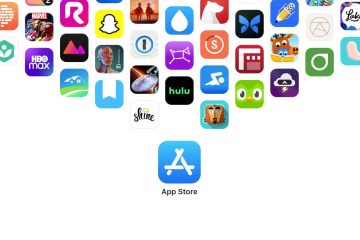Hai avuto il tuo primo iPhone o iPad e ti stai chiedendo come scaricare app essenziali come YouTube, WhatsApp, Facebook, Instagram, Uber, Gmail, Amazon, Google Maps, Spotify, Bibbia , Bank of America, ecc.?
In questo tutorial passo dopo passo, ti guideremo attraverso il processo di download delle tue prime app dall’App Store. Condivideremo anche alcune informazioni importanti relative all’installazione di app iOS.
 Come scaricare app su iPhone e iPad: nascondi
Come scaricare app su iPhone e iPad: nascondi
Scarica app su iPhone e iPad
Segui tutti questi passaggi in ordine.
1. Apri l’App Store
L’App Store è l’unico posto da cui puoi scaricare app iOS e iPadOS. Dopo aver configurato il tuo iPhone o iPad nuovo o usato, trova App Store e tocca la sua icona. Molto probabilmente lo vedrai nella prima pagina della schermata principale. Ecco come appare:
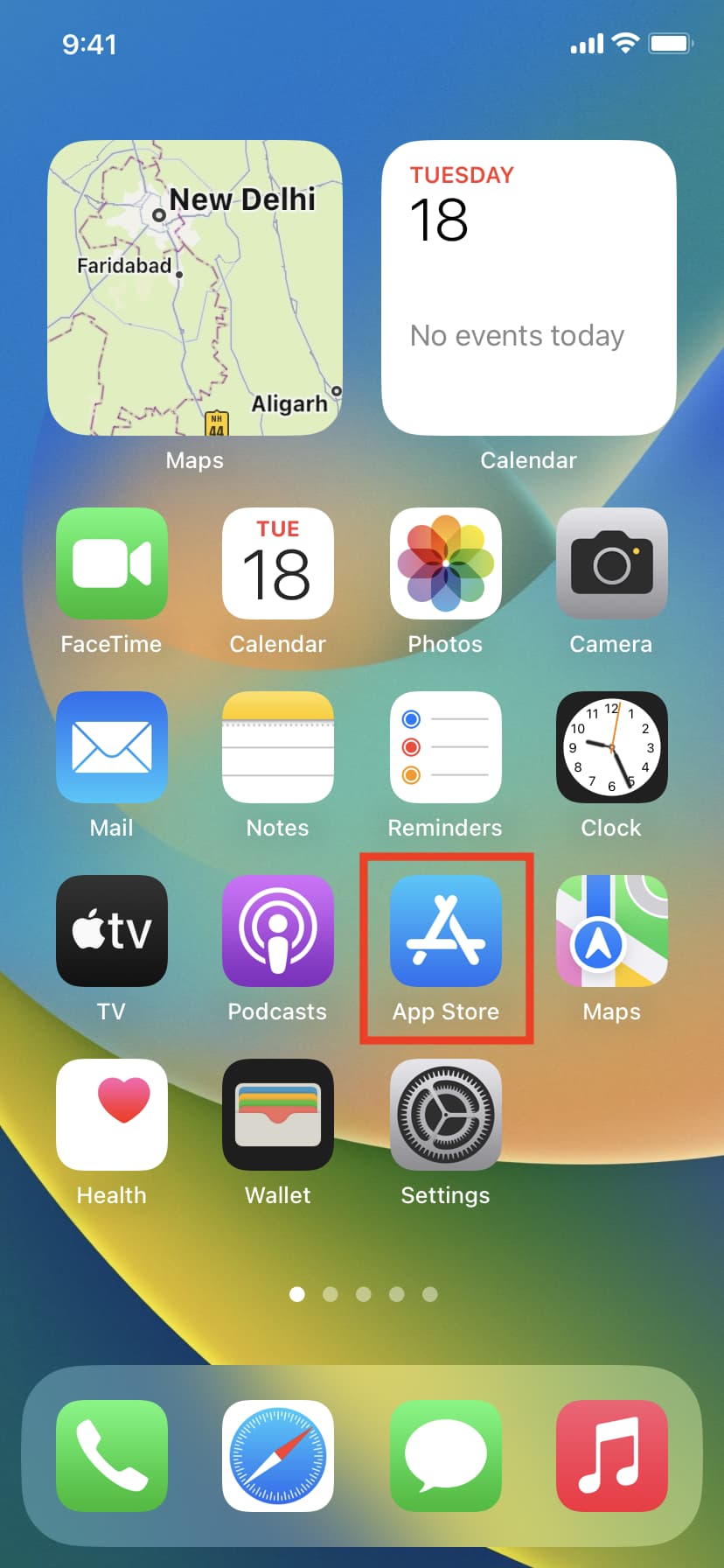
Nota: se non riesci a trovarlo, scorri verso il basso nella schermata principale o tocca il minuscolo pulsante Cerca e digita App Store lì. Lo vedrai nei risultati da dove puoi toccare la sua icona per aprirlo.
2. Consulta l’elenco delle app più popolari
L’apertura dell’App Store ti porterà alla schermata Oggi, che mostra le app curate da Apple. Puoi esplorarlo in seguito. Per ora, tocca il pulsante App nella parte inferiore dello schermo. Quindi, scorri verso il basso e dovresti vedere una sezione chiamata Le migliori app gratuite. Tocca Vedi tutto accanto ad esso.
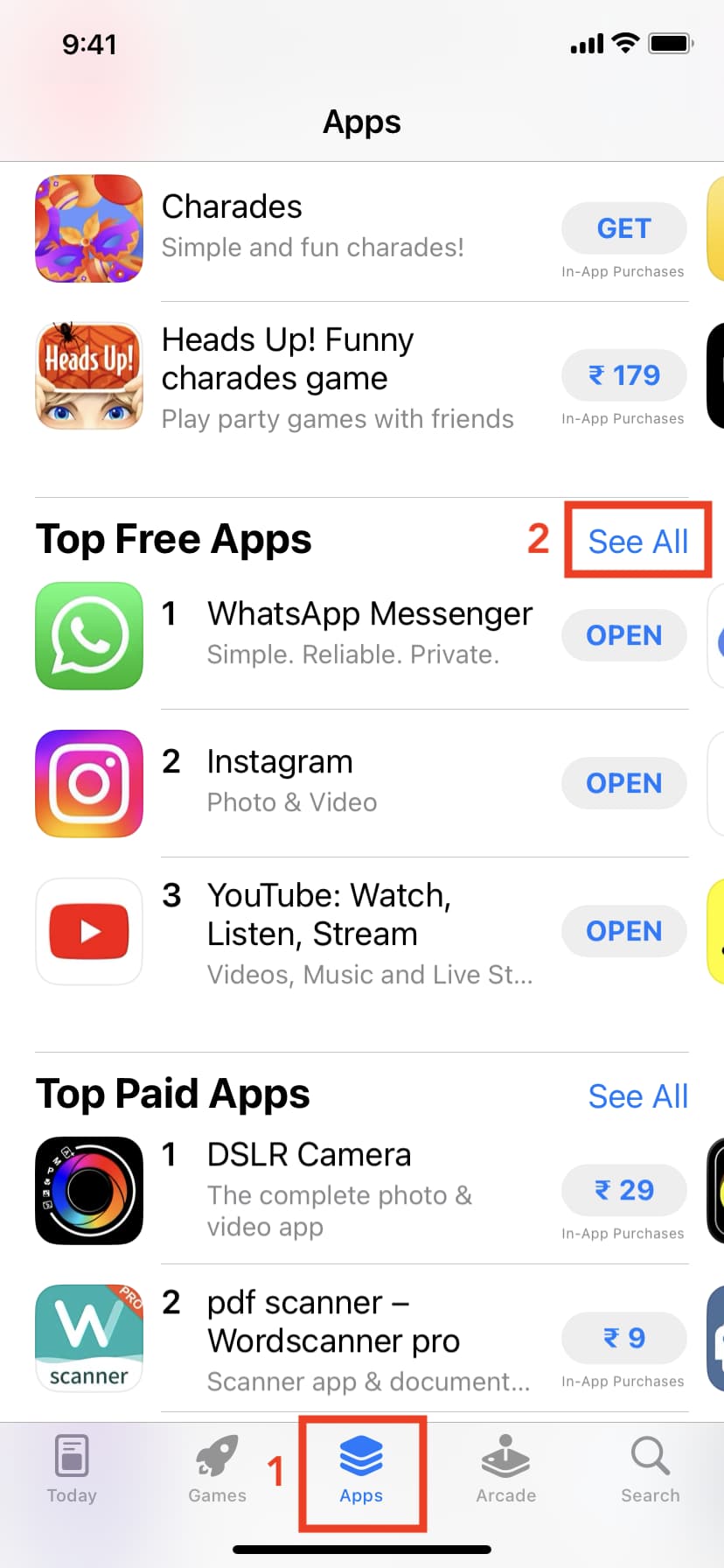
3. Sfoglia le migliori app gratuite e a pagamento
La sezione Classifiche principali contiene 200 app gratuite e 200 a pagamento che sono le più popolari nel tuo paese. Dato che hai appena iniziato, ti consigliamo di esplorare la sezione App gratuite. Lì troverai circa il 75% delle app di cui hai bisogno. Le app gratuite mostrano un pulsante OTTIENI accanto a loro. Le app a pagamento hanno una scheda separata in cui il prezzo è mostrato in $ (dollaro), € (euro), £ (sterlina), ¥ (yen), ₹ (rupia) o nella tua valuta locale.
4. Scarica app utili
Per scaricare un’app gratuita, tocca il pulsante OTTIENI accanto ad essa. In alternativa, tocca il nome dell’app per vederne la descrizione completa, quindi tocca OTTIENI. La prima volta che tocchi OTTIENI, ti potrebbe essere chiesto di inserire la password del tuo ID Apple. Per favore, fallo.
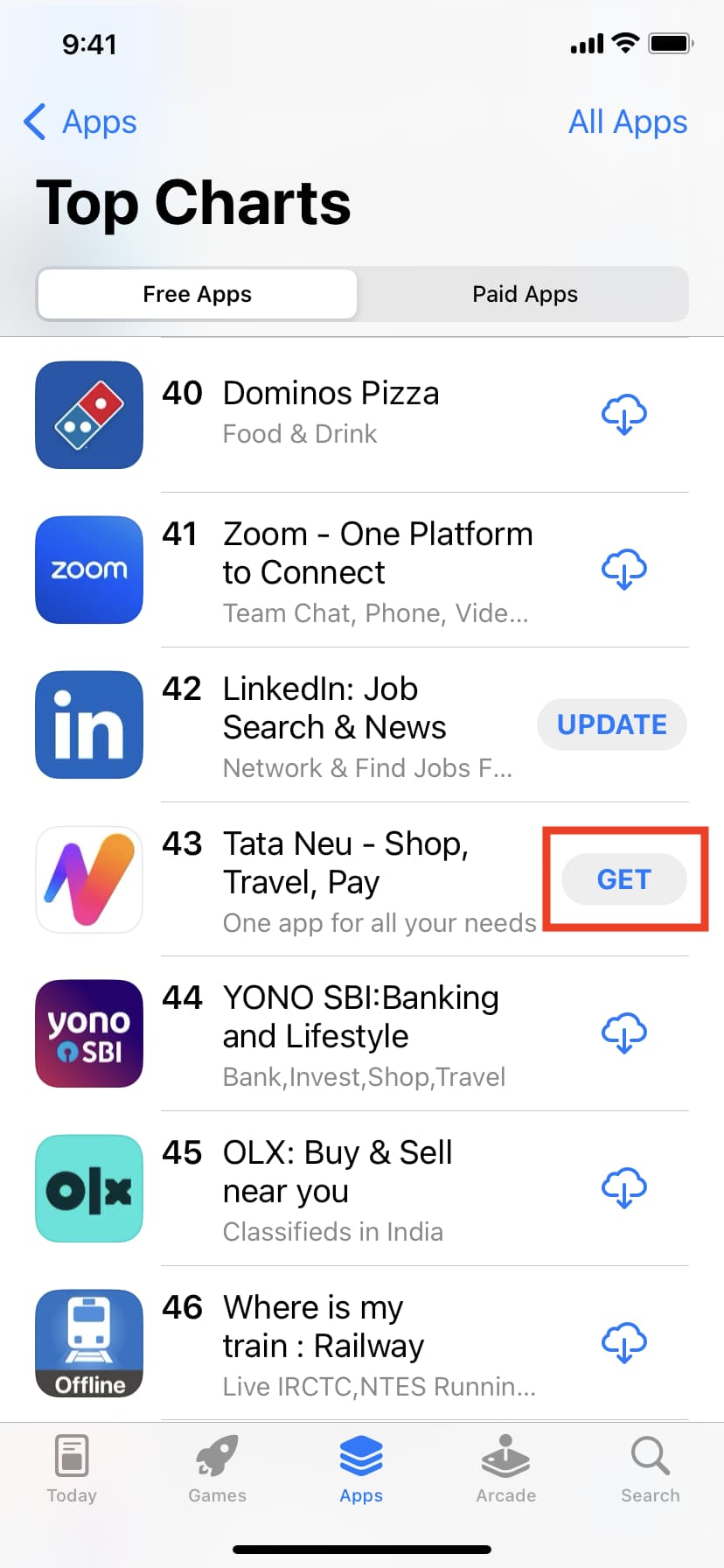
I passaggi per scaricare un’app a pagamento sono gli stessi, ma dovresti avere un metodo di pagamento aggiunto al tuo ID Apple. Vedremo di più su questo di seguito.
5. Aggiungi i tuoi dati di fatturazione
Se questo è il tuo primo dispositivo Apple in assoluto, molto probabilmente hai creato un nuovo ID Apple durante la configurazione del tuo iPhone o iPad. Quindi, dopo aver provato a scaricare la tua prima app, vedrai un avviso che ti chiede di inserire il tuo indirizzo di fatturazione. Questo è un processo semplice, una tantum. Non ti verrà chiesto di farlo di nuovo nel prossimo futuro.
Dopo aver toccato OTTIENI per scaricare la tua prima app, accetta l’avviso dell’App Store e inserisci la tua via, città, stato, codice postale, paese e numero di telefono. Non c’è obbligo di aggiungere i dati della tua carta di credito. Non esitare a scegliere Nessuno come metodo di pagamento. Ma se desideri scaricare app a pagamento o acquistare brani, film, programmi TV, abbonamenti, ecc., puoi aggiungere subito i dettagli della tua carta. Oppure puoi aggiungerli in un secondo momento.
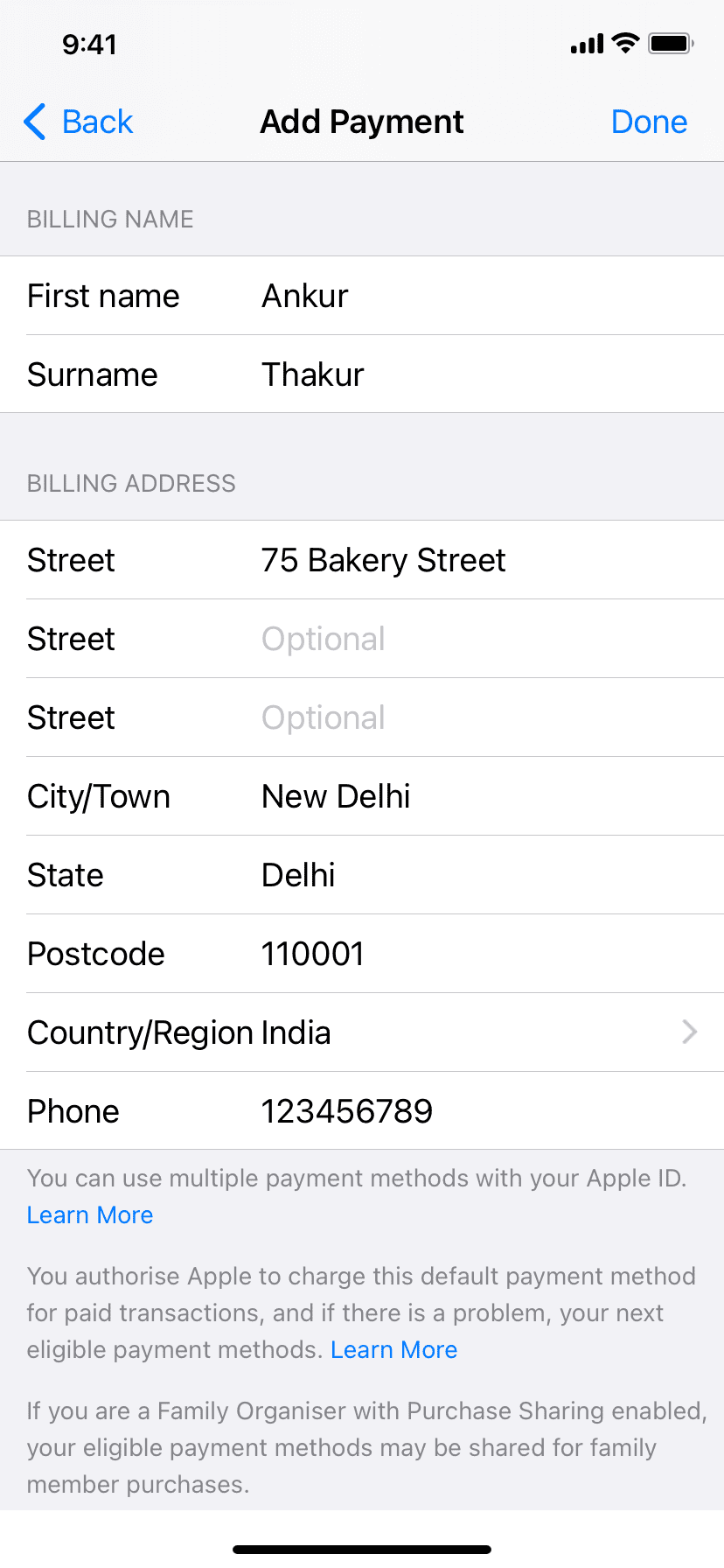
6. Inizia il download dell’app
Una volta che hai finito di aggiungere il tuo indirizzo di fatturazione al tuo nuovo ID Apple, dovrebbe iniziare il download della tua prima app. In caso contrario, torna all’App Store e tocca di nuovo OTTIENI. Durante il download di un’app, vedrai l’icona dell’app con una mano circolare di avanzamento nella schermata principale dell’iPhone.
7. Scarica altre app
L’App Store ha oltre 2 milioni di app. Certamente, non scaricherai nemmeno l’1% di quello. Ma, a seconda delle tue esigenze e di quanto spazio locale hai sul tuo iPhone, sentiti libero di riaprire l’App Store e scaricare altre app utili. La sezione Classifiche principali dovrebbe aiutarti, oppure puoi chiedere ai tuoi amici e familiari quali app utilizzano e scaricarle.
8. Cerca un’app particolare per nome
Apri l’App Store e tocca Cerca in basso a destra. Nella casella di ricerca, digita il nome dell’app desiderato e premi il pulsante di ricerca sulla tastiera. Durante la digitazione, puoi anche scegliere uno dei suggerimenti che appaiono in tempo reale sotto la casella di ricerca.
Ecco come puoi scaricare app sul tuo iPhone e iPad. Spero che questo tutorial ti sia stato utile. Se hai domande, consulta le domande frequenti di seguito.
Domande frequenti
Cosa fare se non voglio inserire la password del mio ID Apple ogni volta che scarico app gratuite?
In primo luogo, apri l’app Impostazioni e tocca il tuo nome dall’alto. Quindi, tocca Media e acquisti > Impostazioni password. Ora, inserisci la password del tuo ID Apple se richiesto. Infine, disattiva l’opzione Richiedi password in Download gratuiti.
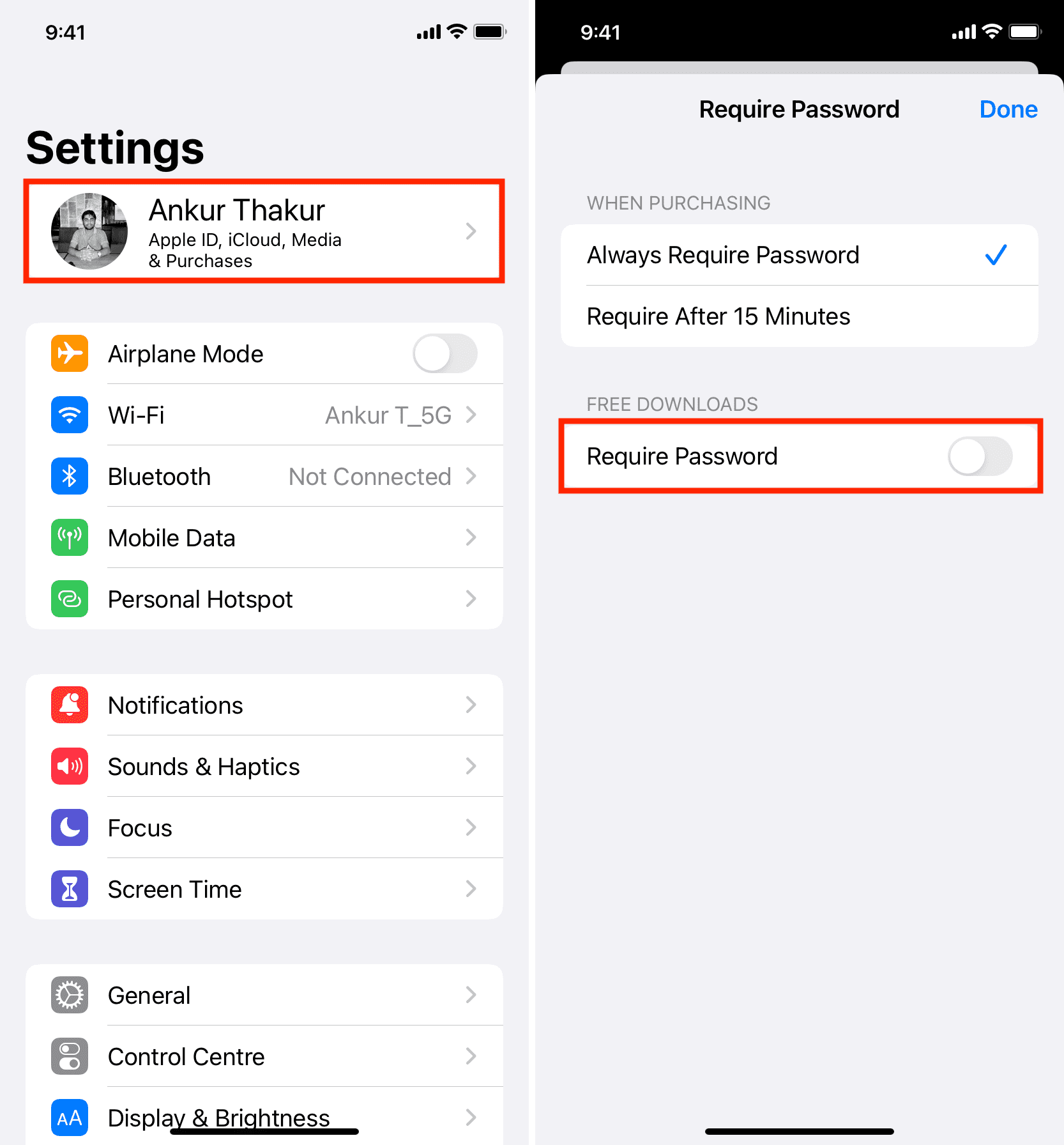
Dopo aver eseguito questi passaggi, la prima volta che scarichi un’app, potrebbe essere richiesta la password dell’ID Apple. Ma dopo, non lo chiederà più e puoi verificare il tuo acquisto utilizzando Face ID o Touch ID. Se non vuoi fare nemmeno questo, consulta il nostro articolo su come scaricare app sul tuo iPhone senza la tua password ID Apple, Face ID o autenticazione Touch ID.
Perché vedo un pulsante freccia accanto al nome di un’app nell’App Store di iPhone?
Dopo aver scaricato un’app gratuita oa pagamento, l’app viene collegata in modo permanente al tuo ID Apple. In futuro, non dovrai pagare di nuovo per il download dell’app. Quindi, una volta scaricata correttamente un’app e quindi eliminata dal tuo iPhone, l’App Store mostrerà un pulsante freccia di download accanto a quell’app anziché i pulsanti OTTIENI o prezzo. La freccia di download indica che in passato hai scaricato o acquistato questa app. Tocca la freccia per installare nuovamente l’app sul tuo iPhone.
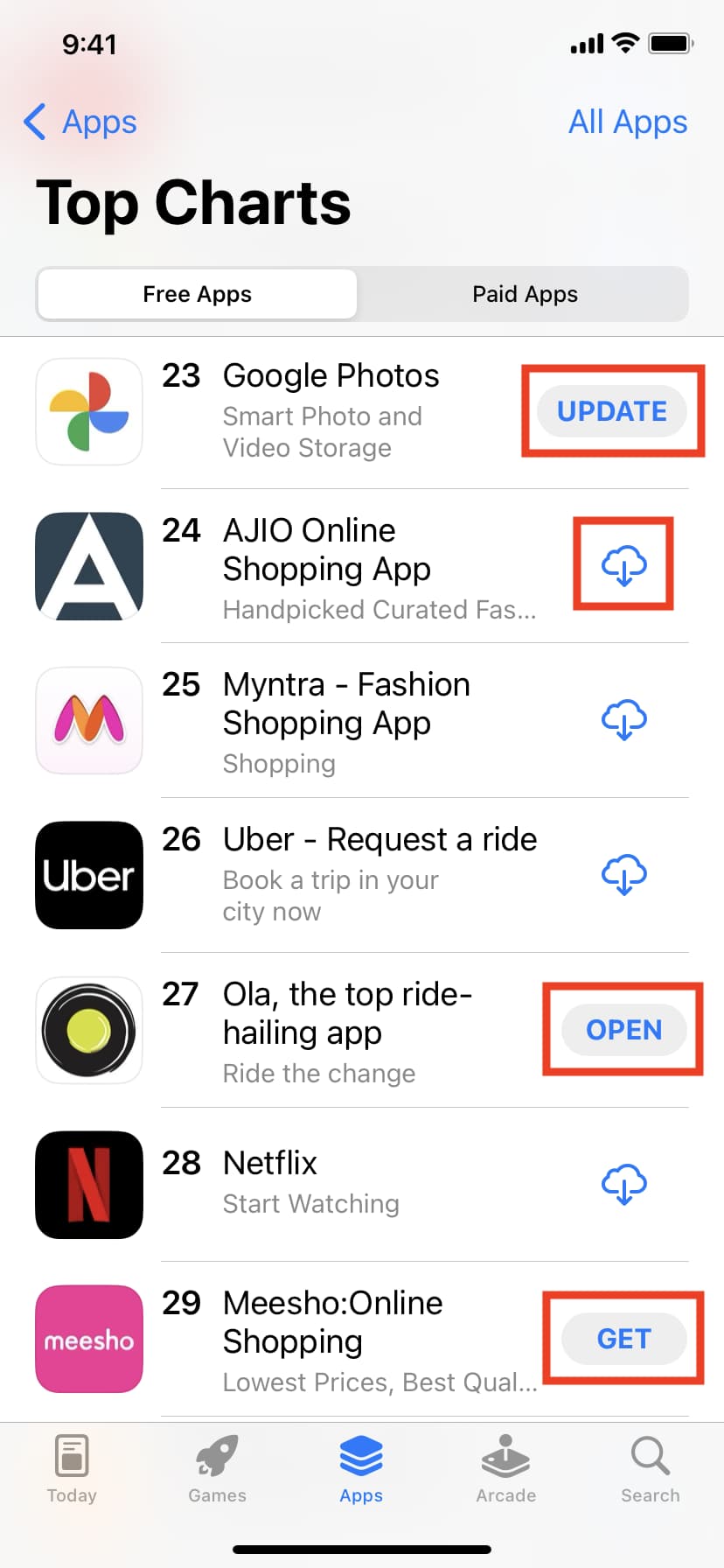
Il significato di vari tipi di pulsanti nell’Apple App Store:
AGGIORNAMENTO significa che hai scaricato questa app sul tuo iPhone, ma è obsoleta e deve essere aggiornata. La freccia di download significa che in passato hai scaricato questa app ma poi l’hai rimossa dal tuo iPhone. APERTO significa che l’app è attualmente installata sul tuo iPhone. OTTIENI significa che non hai mai scaricato questa app gratuita. Il prezzo accanto a un’app significa che non hai mai acquistato quell’app a pagamento.
Dov’è Google Play Store per iPhone?
Google Play Store non è disponibile su iPhone. Su telefoni e tablet Android, Google Play Store è il tuo luogo di fiducia per scaricare app. E sugli iPhone, il luogo in cui scaricare le app si chiama App Store.
Devo scaricare l’iPhone App Store?
Non è così. App Store è preinstallato su tutti gli iPhone. Non puoi scaricare o eliminare questa app.
Da dove posso scaricare le app Apple?
Molte app Apple essenziali come Mail, Meteo, FaceTime, Note, Mappe e altre provengono preinstallato sul tuo iPhone. Oltre a ciò, Apple crea anche altre app che puoi scaricare dall’App Store. Per farlo, cerca qualsiasi app Apple come Note nell’App Store. Quindi, tocca Apple sotto il nome dell’app e verranno visualizzate tutte le app di quello sviluppatore.
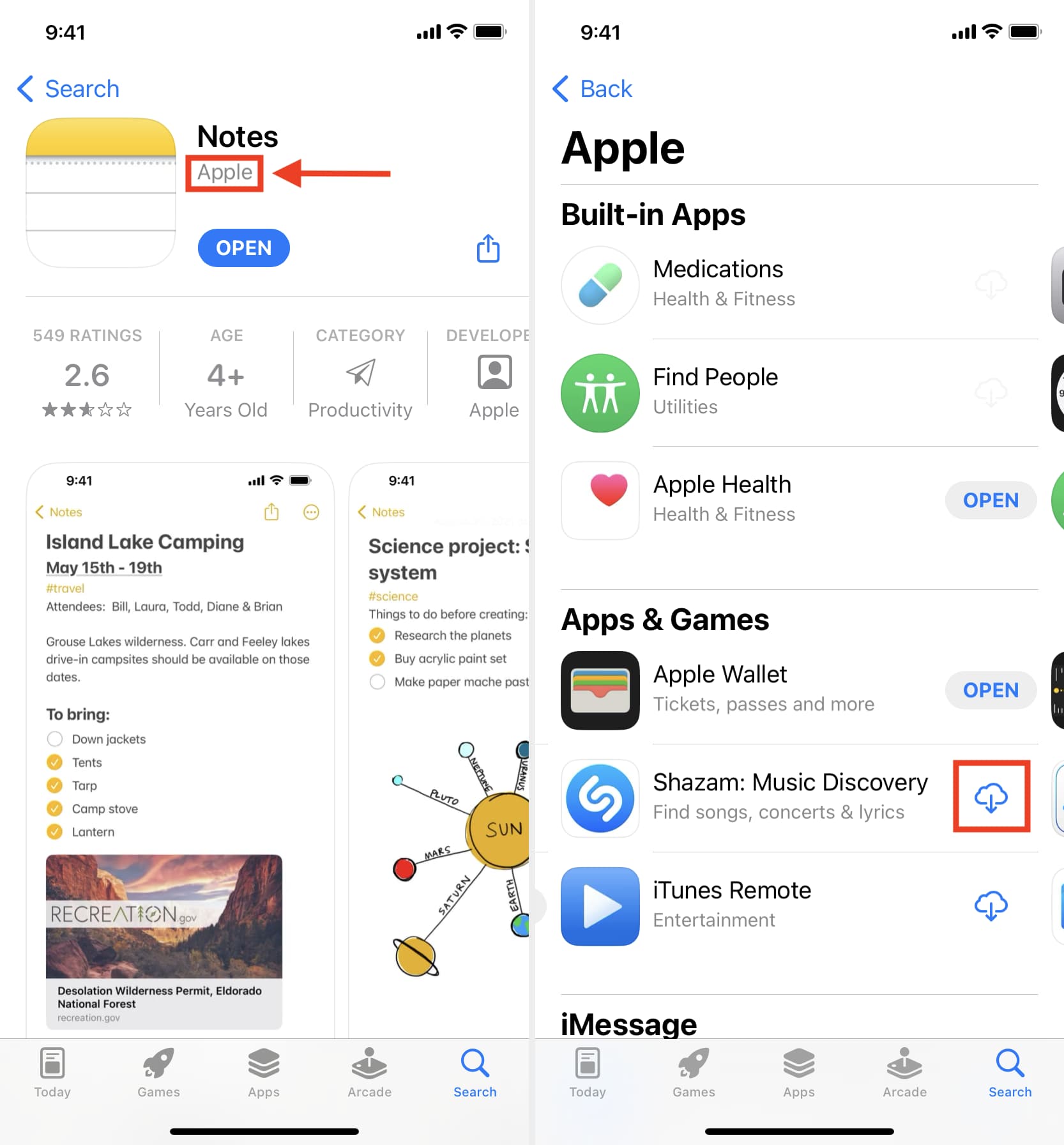
Dov’è il launcher iOS o iPhone launcher?
Su iPhone o iPad, tutte le app che scarichi vengono visualizzate nelle schermate Home. Oltre a ciò, quando scorri verso sinistra sull’ultima pagina della schermata iniziale, arrivi alla Libreria app. Questo ha tutte le tue app nelle cartelle appropriate. Puoi trattare App Library come il launcher iOS centrale per le tue app iPhone. Se scorri verso il basso nella schermata Libreria app, vengono mostrate tutte le tue app in ordine alfabetico.
Cosa fare se le nuove app per iPhone non vengono scaricate?
Se non riesci a scaricare nuove app su iPhone, assicurati di aver aggiunto l’indirizzo di fatturazione al tuo ID Apple. Inoltre, assicurati che il tuo iPhone sia connesso a una rete Wi-Fi o dati cellulare stabile. E se i download delle app continuano a non riuscire, dai un’occhiata a questi tutorial:
Come posso rimuovere le app scaricate dal mio iPhone?
Esistono diversi modi per eliminare le app dal tuo iPhone o iPad. Il metodo più semplice è toccare e tenere premuta l’icona di un’app nella schermata principale. Quindi, tocca Rimuovi app > Elimina app > Elimina.
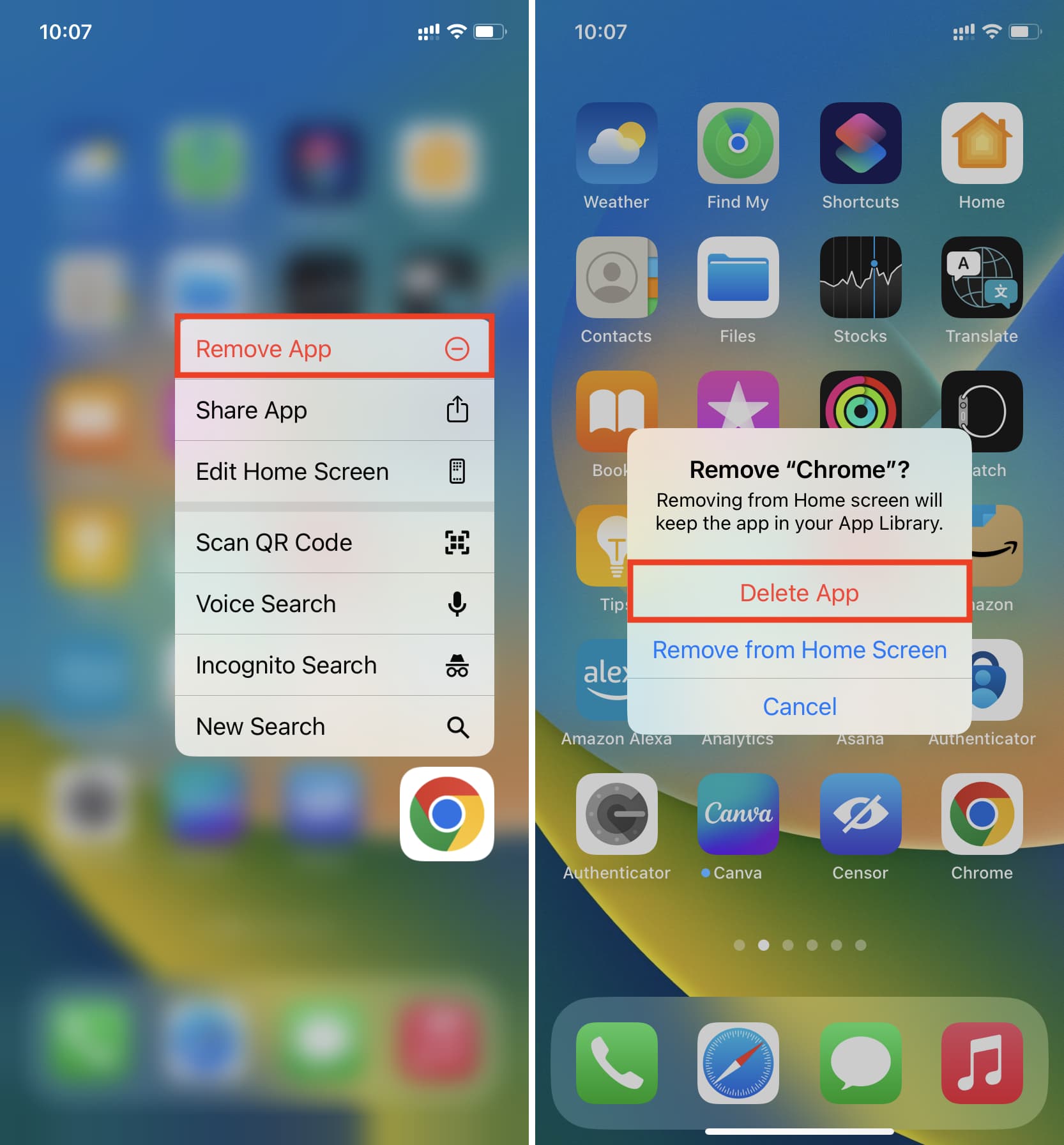
Suggerimenti correlati: